Sebbene PNG offre una migliore qualità dell'immagine rispetto a JPG , il fattore grande dimensione è di solito un problema per gli utenti di Internet. Questo è in genere il motivo per PNG le immagini vengono convertite in JPG .
Lettura correlata :Come convertire l'immagine della fotocamera Raw in JPEG in LinuxIn questo articolo imparerai come convertire più PNG immagini in JPG format dalla riga di comando di Linux. Useremo 2 strumenti, vale a dire; ImageMagic e GraphicsMagick .
Installa Imagemagick in Linux
ImageMagic è uno strumento gratuito per creare, modificare e convertire un'ampia varietà di formati di file immagine, inclusi PNG . Per installare ImageMagick sulla tua macchina Linux, esegui il seguente comando secondo la tua distribuzione Linux.
$ sudo apt install imagemagick [On Debian/Ubuntu & Mint] $ sudo dnf install ImageMagick [On RHEL/CentOS & Fedora]
Converti in batch PNG in JPG con ImageMagick
Innanzitutto, passa alla directory contenente il PNG file con il comando cd . Successivamente, puoi utilizzare il comando seguente per elencare il contenuto della directory.
$ ls -lh
Quindi, esegui il comando seguente per convertire tutti i PNG file nella directory corrente in JPG .
$ mogrify -format jpg *.png
Ora, esegui di nuovo il comando seguente per vedere i risultati.
$ ls -lh
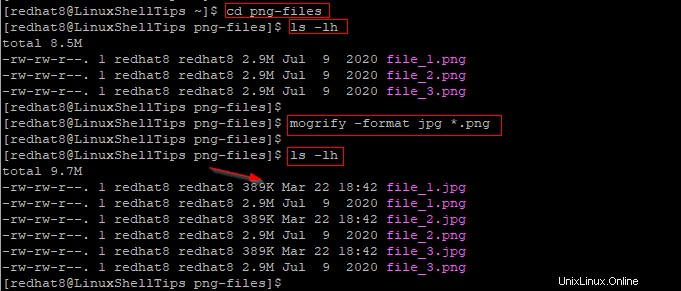
Osservando la colonna della dimensione del file nell'immagine sopra, la differenza è evidente. Come nota a margine, puoi convertire un singolo file come segue.
$ convert file.png file.jpg
Sentiti libero di leggere le pagine del manuale e scoprire cos'altro potresti fare con ImageMagick strumento.
$ man imagemagick
Installa GraphicsMagick in Linux
GraphicsMagick è stato derivato da ImageMagick ma offre un'elaborazione più rapida e una migliore qualità. Per installare GraphicsMagick sulla tua macchina Linux, esegui il seguente comando secondo la tua distribuzione Linux.
$ sudo apt install graphicsmagick [On Debian/Ubuntu & Mint] $ sudo yum install epel-release [On RHEL/CentOS] $ sudo dnf install GraphicsMagick [On RHEL/CentOS & Fedora]
Converti in batch PNG in JPG con GraphicsMagick
Inizia passando alla directory contenente il PNG file e quindi eseguire il comando seguente per elencare il contenuto della directory.
$ ls -lh
Ora, per convertire tutti i PNG file nella directory corrente in JPG format, esegui il comando seguente.
$ sudo gm mogrify -format jpeg *.png
E controlla i risultati con il seguente comando.
$ ls -lh
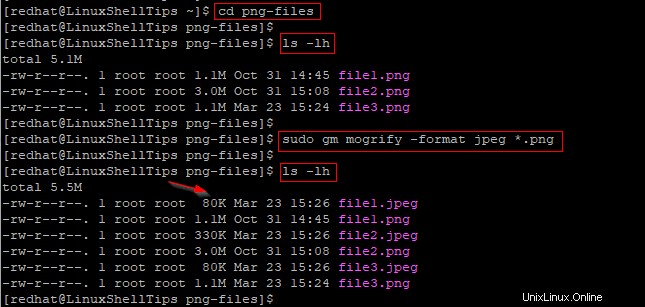
Se desideri convertire un file specifico da PNG in JPEG , puoi eseguire il comando seguente.
$ gm convert file.png file.jpeg
Per scoprire cos'altro puoi fare con GraphicsMagick strumento, eseguire il comando seguente per visualizzare le pagine di manuale.
$ man gm
Conclusione
Ti abbiamo mostrato come convertire più PNG file in JPG formato in questa guida. Sebbene ciò possa farti risparmiare un po' di larghezza di banda di rete e spazio di archiviazione, la qualità dell'immagine ne risentirà.